Сглаживание изображения и удаление незначительных изменений с помощью операции размытия, действие которой аналогично эффекту «Двустороннее размытие». Для управления на этом этапе следует изменить значения свойств «Радиус детализации» и «Порог детализации».
- Руководство пользователя After Effects
- Выпуски бета-версии
- Начало работы
- Начало работы с After Effects
- Новые возможности After Effects
- Сведения о выпуске | After Effects
- Системные требования для After Effects
- Сочетания клавиш в After Effects
- Поддерживаемые форматы файлов | After Effects
- Рекомендации по аппаратному обеспечению
- After Effects для компьютеров с процессорами Apple
- Планирование и настройка
- Совет дня
- Рабочие среды
- Проекты и композиции
- Импорт видеоряда
- Подготовка и импорт неподвижных изображений
- Импорт из After Effects и Adobe Premiere Pro
- Импорт и интерпретация видео и аудио
- Подготовка и импорт файлов 3D-изображений
- Импорт и интерпретация элементов видеоряда
- Импорт SVG файлов
- Работа с элементами видеоряда
- Определение точек редактирования с помощью функции «Определение изменения сцен»
- Метаданные XMP
- Текст и графические элементы
- Текст
- Анимационный дизайн
- Работа с шаблонами анимационного дизайна в After Effects
- Использование выражений для создания раскрывающихся списков в шаблонах анимационного дизайна
- Работа с основными свойствами для создания шаблонов анимационного дизайна
- Замена изображений и видео в шаблонах анимационного дизайна и основных свойствах
- Быстрая и простая анимация с помощью панели «Свойства»
- Оси меняющегося шрифта
- Рисование, заливка цветом и контуры
- Обзор слоев-фигур, контуров и векторных изображений
- Инструменты рисования: «Кисть», «Штамп» и «Ластик»
- Сглаживание обводки фигуры
- Атрибуты фигур, операции заливки цветом и операции с контурами для слоев-фигур
- Использование эффекта фигуры «Cмещение контура» для изменения фигур
- Создание фигур
- Создание масок
- Удаление объектов из видеоматериалов с помощью панели «Заливка с учетом содержимого»
- Инструменты «Кисть для ротоскопии» и «Уточнить подложку»
- Создать нулевые значения для свойств положения и контуров
- Слои, маркеры и камера
- Анимация, ключевые кадры, отслеживание движения и прозрачное наложение
- Анимация
- Ключевой кадр
- Отслеживание движения
- Прозрачное наложение
- Прозрачность и композиция
- Корректирование цвета
- Эффекты и стили анимации
- Обзор эффектов и стилей анимации
- Список эффектов
- Диспетчер эффектов
- Эффекты имитации
- Эффекты стилизации
- Аудиоэффекты
- Эффекты искажения
- Эффекты перспективы
- Эффекты канала
- Эффекты создания
- Эффекты времени
- Эффекты перехода
- Эффект «Устранение эффекта плавающего затвора»
- Эффекты «Размытие» и «Резкость»
- Эффекты 3D-канала
- Программные эффекты
- Эффекты подложки
- Эффекты «Шум» и «Зернистость»
- Эффект «Увеличение с сохранением уровня детализации»
- Устаревшие эффекты
- Подключаемые модули Cycore
- Выражения и автоматизация
- Выражения
- Основы работы с выражениями
- Понимание языка выражений
- Использование элементов управления выражениями
- Различия в синтаксисе между движками выражений JavaScript и Legacy ExtendScript
- Управление выражениями
- Ошибки выражения
- Использование редактора выражений
- Использование выражений для изменения свойств текста и доступа к ним
- Справочник языка выражений
- Примеры выражений
- Автоматизация
- Выражения
- Видео с погружением, VR и 3D
- Создание сред VR в After Effects
- Применение видеоэффектов с эффектом погружения
- Инструменты составления композиций для видеоизображений VR/360
- Модуль рендеринга Advanced 3D
- Импорт и добавление 3D-моделей в композицию
- Импорт 3D-моделей из Creative Cloud Libraries
- Создать параметрические сетки
- Освещение на основе изображения
- Анимированные источники окружающего света
- Позволяет отбрасывать тени от источников света
- Извлечение и анимация источников света и камер из 3D-моделей
- Отслеживание движений камеры в трехмерном пространстве
- Настройка параметров камеры по умолчанию для 3D-композиций
- Отбрасывание и принятие теней
- Встроенные анимации 3D-моделей
- Ограничитель тени
- Извлечение 3D-данных о глубине
- Изменение свойств материалов 3D-слоя
- Применить материалы Substance 3D
- Пространство для работы с трехмерными объектами
- Инструменты 3D-преобразования
- Единый 3D гизмо для нескольких 3D-слоев
- Дополнительные возможности 3D-анимации
- Предварительный просмотр изменений в 3D-дизайнах в режиме реального времени с помощью модуля Mercury 3D
- Добавление гибкого дизайна в графику
- Виды и предварительный просмотр
- Рендеринг и экспорт
- Основы рендеринга и экспорта
- Кодирование H.264 в After Effects
- Экспорт проекта After Effects как проекта Adobe Premiere Pro
- Преобразование фильмов
- Многокадровый рендеринг
- Автоматический рендеринг и рендеринг по сети
- Рендеринг и экспорт неподвижных изображений и наборов неподвижных изображений
- Использование кодека GoPro CineForm в After Effects
- Работа с другими приложениями
- Совместная работа: Frame.io и Team Projects
- Память, хранилище, производительность
- База знаний
Эффекты сторонних разработчиков в этой категории, включенные в After Effects:
Эффект «CC Погрузка блоков» (CS6 или более поздних версий)
Эффект затемненной пленки CC
Эффект витража CC
Эффект Kaleida CC
Эффект Mr. Smoothie CC
Эффект «СС Пластик» (CS6 или более поздние версии)
Эффект RepeTile CC
Эффект порогового значения CC
Эффект порогового значения RGB CC
См. раздел Сторонние подключаемые модули в After Effects.
Эффект «Штрихи кисти»
Эффект «Штрихи кисти» создает эффект изображения, нарисованного грубыми мазками. Также можно использовать этот эффект, чтобы создать для изображения эффект стиля пуантилистов. Для этого значение длины штрихов кисти задается равным 0 и увеличивается плотность мазка. Хотя направление штрихов указано, они разбрасываются в произвольном порядке небольшими объемами, что обеспечивает более реалистичный результат. Этот эффект изменяет альфа-канала, а также каналы цвета. Если к части изображения применена маска, штрихи кисти наносятся поверх краев маски.
Этот эффект работает с цветом 8 бит на канал.


Угол мазка
Направление, в котором наносятся штрихи. Изображение эффективно смещается в этом направлении, что может вызвать обрезку по границам слоя. При применении эффекта «Нарастить границы» до эффекта «Штрихи кисти» границы слоя эффективно расширяются, предотвращая такую обрезку.
Размер кисти
Размер кисти (в пикселях).
Длина мазка
Максимальная длина каждого штриха (в пикселях).
Плотность мазка
При выборе более высокого значения плотности происходит наложение штрихов кисти.
Случайность мазка
Создает неоднородные штрихи. Чем более высокое выбрано значение произвольной схемы, тем больше штрихи отличаются от заданный настроек кисти и штриха.
Заливка поверхности
Задает место применения штрихов кисти:
Рисовать на исходном изображении
Наносит штрихи поверх неизмененного слоя. Это параметр по умолчанию.
Рисование на прозрачном
Проявляются только штрихи, а слой между штрихами остается прозрачным.
Рисование на белом/Рисование на черном
Наносит штрихи на белый или черный фон.
Смешать с оригиналом
Задает прозрачность эффекта. Результат эффекта смешивается с исходным изображением с наложением результата эффекта поверх. Чем выше это значение, тем меньше эффект влияет на слой. Например, если задать это значение равным 100 %, эффект не будет иметь видимого влияния на слой; если задать это значение равным 0 %, исходного изображения не будет видно.
Эффект «Мультипликация»
Эффект «Мультипликация» упрощает и сглаживает тени и цвета в изображении и добавляет штрихи по краям между компонентами. В результате уменьшается прозрачность в областях с низкой контрастностью и увеличивается контрастность в областях с высокой контрастностью. В результате получается изображение, напоминающее набросок или мультфильм, либо более четкое изображение. Эффект «Мультипликация» можно использовать для упрощения или абстрагирования изображения в стилистических целях, чтобы привлечь внимание к областям с высокой детализацией или скрыть недостатки исходного видеоряда.
Эффект «Мультипликация» предоставляет основное преимущество по сравнению с некоторыми другими эффектами и приемами, используемыми с аналогичной целью. Это преимущество заключается во во временной связности, которую обеспечивает эффект «Мультипликация». Иными словами при применении эффекта «Мультипликация» результат для двух различных кадров не очень отличается, если они имеют высокую степень сходства.
Этот эффект работает с цветом 8 бит, 16 бит и 32 бит на канал.
Применение эффекта «Мультипликация» подразумевает три этапа:
-
-
Эффект выделяет края изображения и применяет к ним обводку, как и эффект «Выделение краев». Измените свойства в группах свойства «Край» и «Дополнительно», чтобы задать способ определения краев и отрисовки обводок.
-
Снижает расхождения в значениях яркости и цвета изображения, упрощая построение теней и окрашивание. Измените свойства в группе свойства «Заливка», чтобы задать квантование (постеризацию).
Для начала установите для параметра «Рендеринг» значение «Только заливка», чтобы добиться желаемого результата в отношении цветов изображений. Далее выберите параметр «Края» или «Заливка и края» и настройте базовые параметры желаемого внешнего вида для краев. Используйте свойства из группы свойств «Дополнительно» для точной настройки внешнего вида после настройки базового внешнего вида с помощью других элементов управления.
Для свойств эффекта «Мультипликация» можно применить анимацию, как и для любых других свойств. Настройки, оптимальные для одной части сцены, могут некорректно работать для другой части сцены. Например, может потребоваться задать для макроснимка лица меньше цветов и большую толщину обводки по краям, чем для динамичной сцены с большим числом объектов и высокой детализацией.
Перед применением эффекта «Мультипликация» следует настроить для композиции более низкую кадровую частоту или использовать эффект «Время постеризации» для слоя, если необходимо, чтобы фильм выглядел как мультфильм. Следует учесть, что для мультфильмов используется гораздо более низкая кадровая частота, чем для фильмов.








Свойства эффекта «Мультипликация»
Рендеринг
«Заливка», «Края» или «Заливка и края». Определяет выполняемые операции и отображаемые результаты.
Радиус детализации
Радиус для операции размытия, используемый для сглаживания изображения и удаления деталей перед выполнением операции выделения краев. Больший радиус размытия обеспечивает усреднение большего числа пикселей для определения значения каждого пикселя, поэтому при увеличении значения радиуса детализации увеличивается и объем размытия.
Порог детализации
Операция размытия, выполняемая эффектом «Мультипликация», аналогична той, которая используется эффектом «Двустороннее размытие». (См. раздел Эффект «Двустороннее размытие»). Радиус размытия уменьшается автоматически в областях, где есть край или другая выдающаяся деталь. Значение порога детализации определяет, как эффект «Мультипликация» решает, какие области содержат компоненты, которые требуется сохранить, а к каким следует применить размытие в полном объеме. Более низкое значение порога детализации обеспечивает сохранение большего числа точных деталей. При выборе более высокого значения порога детализации обеспечивается упрощенный результат с сохранением меньшего числа деталей, как в мультфильмах.
Заливка
К значениям яркости изображения применяется квантование (постеризация) в соответствии с настройками свойств «Этапы построения теней» и «Плавность теней». Если значение свойства «Плавность теней» равно 0, результат очень похож на результаты простой постеризации с резкими переходами между значениями. При выборе более высокого значения плавности теней выполняется более естественное смешение цветов с более постепенными переходами между постеризованными значениями и с сохранением градиентов.
На этапе сглаживания объем детализации, существующей в исходном изображении, учитывается таким образом, чтобы для областей со сглаживанием (например, градиент неба) квантование выполнялось только при низком значении «Плавность теней».
Край
Эти свойства определяют базовые свойства тех элементов, которые считаются краями, а также способ отображения обводки, примененной к краям.
Пороговое значение
Определяет объем различий между двумя пикселями, чтобы эффект «Мультипликация» считал каждый из них одной из сторон края. Увеличьте пороговое значение, чтобы большее число областей определялось как края.
Ширина
Толщина обводки, добавляемой к краю.
Мягкость
Увеличьте это значение, чтобы смягчить переход между обводкой края и окружающими цветами.
Непрозрачность
Непрозрачность обводки, примененная к краю.
Дополнительно
Настройки свойства «Дополнительные настройки», относящиеся к краям и производительности.
Коррекция краев
При выборе положительных значений увеличивается резкость краев; при выборе отрицательных значений выполняется распространение краев. Это усовершенствование искажает все изображение за счет искажения пикселей в направлении к краям или от них, что приводит к увеличению резкости или распространению краев.
Уровень черного для края
Если для этого свойства задано значение 0, обводка применяется только для тех пикселей, которые определены как часть края; если для значения «Рендеринг» задано значение «Края», изображение будет белым полностью, за исключением областей с чисто-черной обводкой. Увеличьте значение свойства «Уровень черного для края» на незначительную величину, чтобы добавить тени серого тона на этапе «Края» рендеринга. Увеличьте значение этого свойства на большую величину, чтобы добиться результата, аналогичного белой обводке на черном фоне.
Контраст на краях
Контрастность в представлении краев в оттенках серого.
Производительность
Если компьютер оснащен видеокартой с графическим процессором, поддерживающим OpenGL, эффект «Мультипликация» может использовать графический процессор для ускорения обработки.
Эффект «Цветовое тиснение»
Эффект «Цветовое тиснение» действует аналогично эффекту «Тиснение», не подавляя исходные цвета изображения.
Этот эффект работает с цветом 8 бит на канал и 16 бит на канал.


Эффект «Тиснение»
Эффект «Тиснение» увеличивает резкость краев объектов в изображении и подавляет цвета. Данный эффекта также выполняет выделение краев под указанным углом. Параметры качества слоя определяют эффект «Тиснение» за счет настройки параметра «Рельеф». Значение параметра «Рельеф» рассчитывается с точностью до фрагмента пикселя при значении качества «Наилучшее» и округляется с точностью до пикселя при значении качества «Черновик».
Этот эффект работает с цветом 8 бит на канал и 16 бит на канал.


Направление
Направление, по которому поступает свет из источника светлых тонов.
Рельеф
Видимая высота тиснения (в пикселях). Параметр «Рельеф» фактически определяет максимальную ширину подсвеченных краев.
Контрастность
Определяет резкость изображения.
Смешать с оригиналом
Задает прозрачность эффекта. Результат эффекта смешивается с исходным изображением с наложением результата эффекта поверх. Чем более высокое выбрано значение, тем меньше эффект влияет на клип. Например, если установлено значение 100 %, эффект не оказывает видимого влияния на фрагмент; если установлено значение 0 %, исходное изображение не просматривается.
Эффект «Выделение краев»
Эффект «Выделение краев» определяет области изображения, которые содержат значительные переходы, и выделяет края. Края могут выглядеть как темные линии на белом фоне или как цветные линии на черном фоне. Изображения, к которым применен эффект «Выделение краев», зачастую выглядят как наброски оригинала.
Обратить
Инвертирует изображения после обнаружения краев. Если параметр «Обратить» не выбран, края выглядят как темные линии на белом фоне. Если параметр выбран, края выглядят как светлые линии на черном фоне.
Этот эффект работает с цветом 8 бит на канал.
Эффект «Выделение краев» использует ускорение на базе графического процессора для ускоренного рендеринга.
Эффект «Свечение»
Эффект «Свечение» выполняет поиск более светлых частей изображения, после чего осветляет эти пиксели и окружающие их пиксели, чтобы создать диффузный светящийся ореол. Эффект «Свечение» также способен имитировать избыточную экспозицию ярко освещенных объектов. Свечение можно создать на основе исходных цветов изображения или на основе его альфа-канала. Эффект «Свечение» на основе альфа-каналов создает диффузную яркость только по краям изображения, между прозрачными и непрозрачными областями. Также можно использовать эффект «Свечение» для создания градиентного свечения между двумя цветами (цвета А и В) и для создания многоцветных эффектов с циклической обработкой.
Рендеринг эффекта «Свечение» при выборе значения качества «Наилучшее» может изменять внешний вид слоя. Такое изменение неизбежно, в частности, при использовании произвольных карт Adobe Photoshop для окрашивания свечения. Обязательно выполните предпросмотр качества «Наилучшее» перед тем, как выполнить рендеринг эффекта.
Свечение выглядит ярче и более реалистично в проектах с глубиной цвета 32 бит/канал, так как высокодинамичный диапазон таких проектов предотвращает обрезку значений цвета для свечения. По этой причине рекомендуется работать с глубиной цвета 32 бит/канал, даже если элементы видеоряда не содержат значений цвета в высокодинамичном диапазоне.
Этот эффект работает с цветом 8 бит, 16 бит и 32 бит на канал.


Свечение на основе
Определяет, создано ли свечение на основе значений цвета или значений прозрачности.
Пороговое значение свечения
Задает пороговое значение в процентах от значения яркости, к которому не применен эффект свечения. При более низком процентном значении свечение применяется к большей части изображения; при более низком — к меньшей.
Радиус свечения
Расстояние (в пикселях), на которое свечение выступает за границы областей светлых тонов изображения. При выборе более высоких значений создается диффузное свечение; при выборе более низких значений создается свечение с более резкими краями.
Интенсивность свечения
Яркость свечения.
Составной оригинал
Определяет способ композиции результатов эффекта на слое. При выборе параметра «Поверх» свечение помещается поверх изображения, используя метод смешения, выбранный для операции «Свечение». При выборе параметра «Позади» свечение помещается позади изображения, создавая, таким образом, фоновую подсветку. При выборе параметра «Нет» свечение отделяется от изображения.
Чтобы уменьшить слой до области свечения, выберите значение «Нет» для параметра «Составной оригинал» и значение «Нет» для операции «Свечение». Чтобы обеспечить блокирование эффектом свечения всех слоев под ним, следует выбрать для операции «Свечение» значение «Альфа-канал силуэта». Эти эффекты свечения более заметны, если изображение содержит растушевку краев.
Цвета свечения
Цвета свечения. Параметр «Цвета А и В» создает градиентное свечение, используя цвета, заданные элементами управления «Цвета А» и «Цвет В».
Цикл цвета
Форма кривой градиента, используемая при выборе значения «Цвета А и В» для параметра «Цвета свечения».
Циклы цвета
Создает многоцветный круговой ореол в свечении при выборе двух или более повторов. При выборе одного повтора выполняется циклическая обработка градиента (или произвольной карты), заданного для параметра «Цвета свечения».
Чтобы создать файл произвольной карты (AMP), можно применить эффект «Кривые», выбрать значок пера и щелкнуть значок сохранения (дискета). Чтобы использовать файл произвольной карты в эффекте «Свечение», щелкните ссылку «Параметры» и выберите AMP-файл.
Фаза цвета
Место, где начинается повтор цвета в цикле цвета. По умолчанию цикл цвета начинается в исходной точке первого цикла.
Средняя точка А и B
Средняя точка определяет баланс между двумя цветами, используемыми в градиенте. Чем более низкое задано процентное значение, тем меньший используется объем цвета А. При выборе более высокого процентного значения используется меньший объем цвета В.
«Цвет А», «Цвет В»
Цвет свечения при выборе значения «Цвета А и В» для параметра «Цвета свечения».
Размеры свечения
Задает свечение как горизонтальное, вертикальное или горизонтальное и вертикальное.
Эффект «Свечение» использует ускорение на базе графического процессора для ускоренного рендеринга.
Эффект «Мозаика»
Эффект «Мозаика» выполняет заливку слоя прямоугольниками сплошного цвета, из-за чего возникает пикселизация исходного изображения. Данный эффект рекомендуется использовать, чтобы сымитировать отображения с низким разрешением или скрыть лица. Также можно применить его анимацию для перехода. При выборе качества «Наилучшее» к краям прямоугольников не применяется сглаживание.
Этот эффект работает с цветом 8 бит на канал и 16 бит на канал.


Горизонтальные/вертикальные блоки
Количество блоков в каждой строке и в каждом столбце.
Резкие цвета
Окрашивает каждый фрагмент мозаики в цвет пикселя в центре соответствующей области исходного изображения. В противном случае все фрагменты мозаики окрашиваются в средний цвет соответствующей области исходного изображения.
Эффект «Мозаика» использует ускорение на базе графического процессора для ускоренного рендеринга.
Эффект «Мозаика движения»
Эффект «Мозаика движения» реплицирует исходное изображение в выходном изображении. При изменении местоположения фрагментов мозаики эффект используется размытие в движении, чтобы акцентировать движение, если включена функция размытия в движении.
Этот эффект работает с цветом 8 бит на канал.
Мозаика по центру
Центр основного фрагмента мозаики.
«Ширина фрагмента мозаики», «Высота фрагмента мозаики»
Размеры фрагментов мозаики в процентах от размеров входного слоя.
«Ширина вывода», «Высота вывода»
Размеры изображения на выходе в процентах от размеров входного слоя.
Зеркальное отображение краев
Переворачивает смежные фрагменты мозаики для формирования зеркальных отражений изображений. Если для параметра «Фаза» задано значение 0, при выборе этого параметра края слоя будут отражены зеркально на окружающие фрагменты мозаики.
Фаза
Смещение фрагментов мозаики по вертикали или по горизонтали.
Сдвиг фазы по горизонтали
Выполните горизонтальное смещение фрагментов мозаики вместо вертикального.
Эффект «Постеризация»
Эффект «Постеризация» выполняет постеризацию цветов. Количество цветов сокращается, и постепенные переходы цветов заменяются на более резкие. Необходимо задать количество тональных уровней (или значений яркости) для каждого канала в изображении. После этого эффект «Постеризация» сопоставляет пиксели ближайшему уровню совмещения. Например, если выбрать два тональных уровня для изображения в режиме RGB, это даст два тона для красного, два для зеленого и два для синего канала. Диапазон значений — от 2 до 255.
Уровень
Количество тональных уровней для каждого канала.
Этот эффект работает с цветом 8 бит, 16 бит и 32 бит на канал.


Эффект «Шероховатые края»
Эффект «Шероховатые края» огрубляет альфа-канал и может добавлять цвет, чтобы имитировать ржавчину или другую коррозию. Этот эффект придает растеризованному тексту или графическим объектам натуральный грубоватый вид, как, например, текст, напечатанный на старой печатной машинке.
Этот эффект работает с цветом 8 бит на канал.


Тип края
Используемый тип огрубления.
Цвет края
Цвет, применяемый к краям, для придания эффекта «Цвет ржавчины» или «Огрубление цвета» или для заливки для эффекта «Цвет фотокопии».
Граница
Расстояние (в пикселях), на которое эффект расширяется внутрь от края альфа-канала.
Резкие края
При выборе низких значений создаются более мягкие края. При выборе высоких значений создаются более резкие края.
Фрактальный эффект
Объем огрубления.
Масштаб
Масштаб фрактала, используемый для расчета огрубления.
Растянуть ширину или высоту
Ширина или высота фрактала, используемая для расчета огрубления.
Смещение (турбулентность)
Определяет часть формы фрактала, используемую для создания огрубления.
Сложность
Определяет уровень детализации огрубления.
При увеличении значения «Сложность» увеличивается время рендеринга. Чтобы добиться аналогичного результата, рекомендуется уменьшить значение «Масштаб» вместо того, чтобы увеличивать значение «Сложность».
Эволюция
Анимация этой настройки вызывает изменения огрубления во времени.
Хотя значение «Эволюция» задается в единицах обороты, важно понимать, что эти обороты являются прогрессивными. Состояние «Эволюция» продолжает развиваться бесконечно с каждым новым значением. Используйте параметр «Эволюция цикла», чтобы вернуть параметр «Эволюция» до исходного значения каждого оборота.
Параметры эволюции
Параметры эволюции предоставляют элементы управления, которые выполняют рендеринг эффекта для одного короткого цикла, после чего выполняют циклическую обработку этого эффекта на всей протяженности слоя. Используйте эти элементы управления для предварительного рендеринга элементов огрубления в циклы, чтобы сократить время рендеринга. Чтобы создать плавный, прогрессирующий, не повторяющийся цикл, можно использовать следующие элементы управления:
Эволюция цикла
Создает цикл, который принуждает возвращение состояния эволюции к начальной точке.
Цикл
Число оборотов для настройки «Эволюция», выполняемых фракталом циклически до его повтора. Время между ключевыми кадрами эволюции определяет число циклов эволюции.
Элемент управления «Цикл» затрагивает только состояние фрактала, но не геометрию и не другие элементы управления, поэтому при использовании различных настроек размера или смещения можно получить разные результаты.
Случайное начальное число
Задает значение, на основе которого создается текстура огрубления. При применении анимации к этому свойству создается мигание между наборами форм фракталов в пределах одного типа фрактала. Чтобы создать плавный переход для огрубления, используется элемент управления «Эволюция».
Чтобы создать новые анимации огрубления, следует использовать ранее созданные циклы эволюции и изменить только значение «Случайное начальное число». При использовании нового значения «Случайное начальное число» шаблон шума изменяется, не затрагивая анимацию эволюции.
Эффект «Разброс»
Эффект «Разброс» выполняет разброс пикселей в слое, создавая, таким образом, эффект размытого или смазанного внешнего вида. Без изменения цвета каждого отдельного пикселя эффект «Разброс» перераспределяет пиксели в произвольном порядке, но в пределах той же общей области, где они изначально находились.
Этот эффект работает с цветом 8 бит на канал и 16 бит на канал.


Зерно
Направление разброса пикселей (по горизонтали или по вертикали). Выберите значение «Нет», чтобы разброс пикселей выполнялся по всем направлениям.
Произвольная схема разброса
Определяет, будет ли разброс изменяться от кадра к кадру. Чтобы применить анимацию разброса без использования ключевых кадров или выражений, выберите параметр «Произвольный выбор всех кадров».
Эффект «Проблесковый свет»
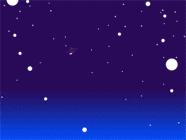
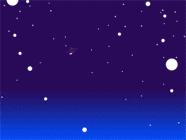
Эффект «Проблесковый свет» выполняет арифметическую операцию для слоя или делает слой прозрачным через регулярные или произвольные интервалы. Например, слой может раз в 5 секунд становиться полностью прозрачным на одну десятую долю секунды, или цвета слоя могут инвертироваться через произвольные интервалы.
Этот эффект работает с цветом 8 бит на канал.
Цвет проблеска
Цвет проблескового света.
Смешать с оригиналом
Задает прозрачность эффекта. Результат эффекта смешивается с исходным изображением с наложением результата эффекта поверх. Чем выше это значение, тем меньше эффект влияет на слой. Например, если задать это значение равным 100 %, эффект не будет иметь видимого влияния на слой; если задать это значение равным 0 %, исходного изображения не будет видно.
Длительность проблеска (с)
Время (в секундах) длительности каждого проблеска.
Период проблеска (с)
Интервал (в секундах) между началом последовательных проблесков.
Вероятность случайного проблеска
Вероятность применения операции проблеска к любому данному кадру.
Проблеск
Выберите «Делает слой прозрачным» для каждого проблеска, чтобы сделать слой прозрачным. Выберите «Работает только с цветом», чтобы использовать операцию, заданную оператором проблеска.
Оператор проблеска
Операция, используемая для каждого проблеска.
Эффект «Текстуризация»
Эффект «Текстуризация» придает внешнему виду слоя эффект применения текстуры другого слоя. Например, можно сделать так, чтобы изображение дерева имело текстуру кирпичной кладки, контролируя при этом глубину текстуры и видимый источник освещения. При выборе качества «Наилучшее» слой текстуры размещается и масштабируется с точностью до фрагмента пикселя.
На своем веб-сайте Крис Звар предоставляет пример проекта, в котором используется эффект «Карта смещения», «Вихревое смещение», «Текстуризация» и комбинация эффектов «Размытие» и «Цветокоррекция» для создания перехода, при котором изображение выглядит как рисунок акварелью на шероховатом листе бумаги.
Этот эффект работает с цветом 8 бит на канал.


Слой текстуры
Источник текстуры.
Направление света
Угол падения света на текстуру.
Контрастность текстуры
Амплитуда результата.
Размещение текстуры
Способ применения слоя текстуры к слою эффекта:
Мозаичная текстура
Применяет текстуру циклически.
Центрировать текстуру
Помещает текстуру в центр.
Растянуть текстуру по размеру
Растягивает текстуру до размеров слоя эффекта.
Эффект «Пороговое значение»
Эффект «Пороговое значение» преобразует цветные изображения и изображения в оттенках серого в высококонтрастные черно-белые изображения. Задайте некоторые уровни, как порог; все пиксели, светлее порогового значения, будут преобразованы в белые, а все пиксели темнее порогового значения — в черные.
Этот эффект работает с цветом 8 бит на канал и 16 бит на канал.

